Ci sono momenti in cui ricevi un messaggio di errore durante l'accesso a cPanel WebMail o WHM. Dovresti dare un'occhiata allo spazio su disco VPS e assicurarti di non aver esaurito lo spazio su disco.
Sorry for the inconvenience!
The filesystem mounted at / on this server is running out of disk space.
cPanel operations have been temporarily suspended to prevent something bad from happening.
Please ask your system admin to remove any files not in use on that partition.
Se hai accesso root al tuo VPS Linux , puoi controllare l'utilizzo dello spazio su disco tramite SSH o WHM.
Controlla l'utilizzo dello spazio su disco tramite SSH
Puoi controllare facilmente l'utilizzo dello spazio su disco da SSH eseguendo il seguente comando.
df -h
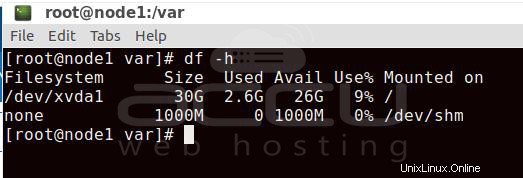
Otterrai un output simile a quello sopra. Un output indica che su 25 GB di spazio su disco totale vengono utilizzati 6,9 GB di spazio su disco e 17 GB sono GRATIS. In questo caso particolare, è disponibile una quantità significativa di spazio libero su disco, quindi non è necessario rimuovere alcun dato per liberare spazio su disco. Abbiamo riscontrato diversi incidenti in cui i clienti hanno utilizzato il 99% dello spazio su disco e si sono bloccati da qualsiasi accesso. Ecco alcune utili varianti del df comando.
df -a // It displays the file system disk usage and their memory utilization. df -k // It displays the file system information and usage in 1024-byte blocks. df -m // It displays the information of file system usage in MBs (MegaBytes). df -i // It displays the information of inode numbers and their percentage in file system.
Trova file con una certa dimensione
Per determinare quale cartella o quali file occupano spazio su disco, comando du può essere utilizzato con diverse varianti. Il comando seguente visualizzerà tutti i file e le cartelle ordinati per MegaByte nella posizione corrente.
du --max-depth=1 | sort -n | awk 'BEGIN {OFMT = "%.0f"} {print $1/1024,"MB", $2}'
Dovresti vedere un output di tutti i file e le cartelle con le loro dimensioni in MegaByte come segue.
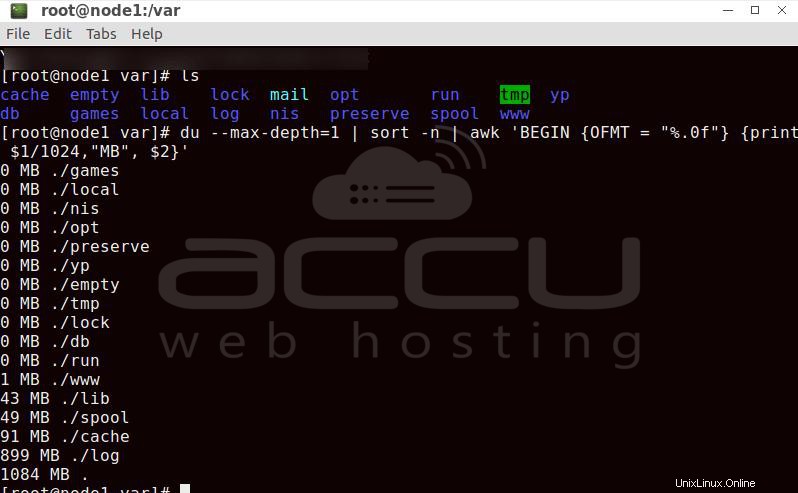
Allo stesso modo, puoi utilizzare varianti di questo comando per elencare tutti i file e le cartelle oltre 1 GB come segue. Per eseguire questo comando sulla directory specifica, devi prima accedere a quella directory utilizzando il cd comando.
du --max-depth=1 | sort -n | awk 'BEGIN {OFMT = "%.0f"} {print $1/1024,"GB", $2}'
Ecco altri usi di du command.
du /home/directory-name // It gives the disk usage summary of directory /home/directory-name and each of its sub directories. du -h /home/directory-name // It gives the results in Human Readable Format that means you can see sizes in Bytes, KBs, MBs and GBs. du -sh /home/directory-name // It gives grand total disk usage size of specific directory. du -a /home/directory-name // It gives the disk usage of all the files and directories in specified directory. du -ah /home/directory-name // It displays disk usage of all files and folders in specified directory in human readeable format. du -ha --time /home/directory-name // It displays the disk usage of all files and folders sorted by the modification time.
Controlla l'utilizzo dello spazio su disco da WHM
Se non ti senti a tuo agio con i comandi della shell, puoi sempre utilizzare WHM. Da WHM, puoi monitorare gli account cPanel con il massimo utilizzo di spazio su disco. Consulta il nostro articolo su come controllare l'utilizzo dello spazio su disco degli account cPanel tramite WHM . Tieni presente che non sei autorizzato a rimuovere alcun file da WHM. Per rimuovere i file, dovrai accedere al File Manager del singolo account cPanel che ha un grande utilizzo di spazio su disco.